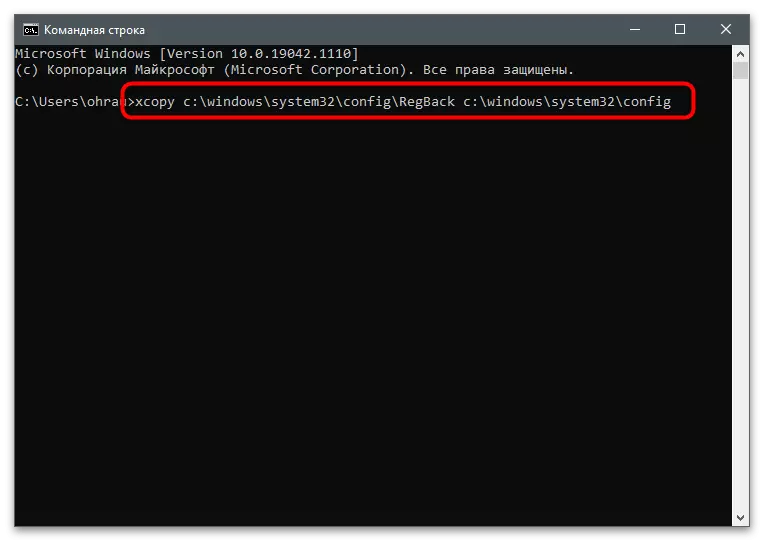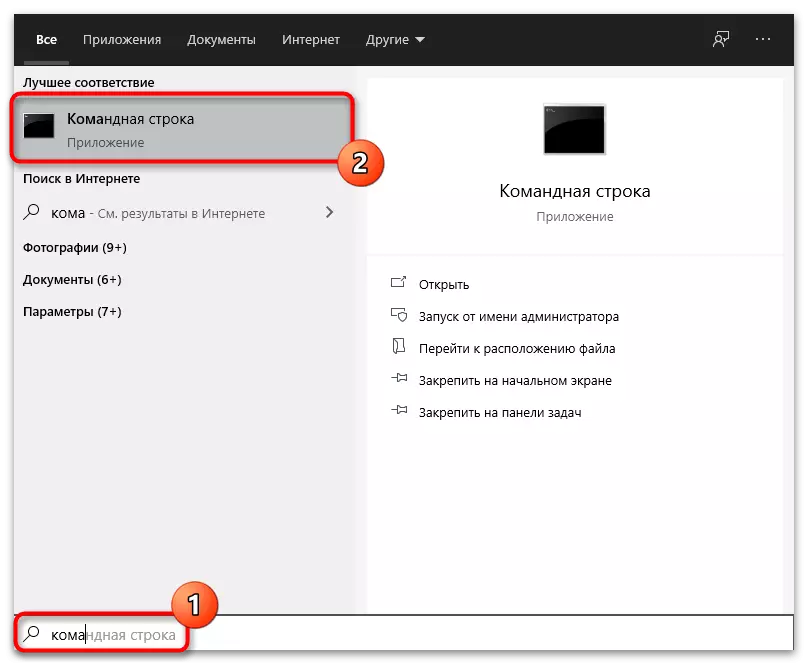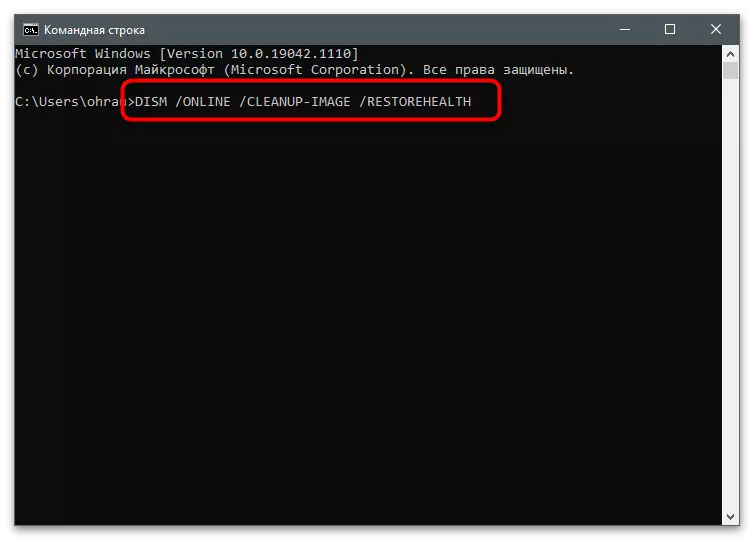Cara 1: relief ram lan bios
Kadhangkala masalah karo pemulihan sistem otomatis digandhengake karo kegagalan sing katon amarga setelan BIOS utawa pedunung RAM. Iki dudu sebab sing paling umum, nanging solusi kasebut paling gampang, mula aku bakal ngomong babagan iki. Pisanan, mateni komputer lan ganti flags RAM ing panggonan. Yen mung ana sing nyambung menyang motherboard, nginstal ing konektor gratis liyane. Pandhuan sing rinci babagan topik iki bisa ditemokake ing artikel liyane ing situs web kita kanthi ngeklik link ing ngisor iki.
Waca liyane: Instal modul RAM
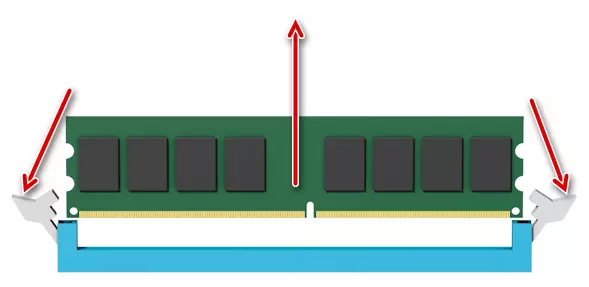
Coba langsung mbukak komputer utawa podo karo discharge Kesha Ram narik baterei ing motherboard lan sawetara detik banjur lebokake maneh. Tumindak iki bakal ngreset setelan BIOS lan ngidini sampeyan boot komputer ing bentuk "resik". Aja lali mateni kekuwatan saka unit sistem sadurunge dibubarake komputer lan sesambungan karo komponen.
Waca liyane: Ngganti batere ing motherboard

Cara 2: Mulai mulihake
Salah sawijining masalah sing paling sering, amarga ana kesalahan "ora bisa mulihake komputer" katon - cacat nalika mbukak sistem operasi. Dheweke bisa digandhengake karo bootloader lan komponen liyane, saéngga saben solusi kudu digoleki kanthi manual. Yen tangan sampeyan wis duwe boot drive drive utawa disk OS, skip bagean pisanan saka pandhuan, Yen ora nggunakake PC Working Liyane ing ngendi sampeyan tindakake langkah iki:
- Saiki Windows 10 sing paling relevan, saengga kita bakal nganalisa manual babagan conto sistem operasi iki. Tindakake tautan ing ngisor iki lan download alat nggawe media kanthi ngeklik tombol sing cocog ing situs kasebut.
- Nglakokake file eksekutif sing ditampa.
- Coba syarat-syarat perjanjian lisensi lan pindhah menyang langkah sabanjure.
- Priksa item panandha "Gawe media instalasi (USB memori flash, file DVD utawa ISO)".
- Ing langkah sabanjure, gunakake paramèter sing disaranake, amarga ing kasus iki ora bakal bisa mengaruhi apa-apa.
- Pilih jinis rekaman "memori lampu kilat USB".
- Sambungake menyang komputer Sembarang Flash Drive kanthi volume paling ora 8 GB. Priksa manawa ora duwe file penting, amarga operator bakal diformat. Pilih saka dhaptar disk ing jendhela nggawe media, banjur bukak proses rekaman lan ngenteni.


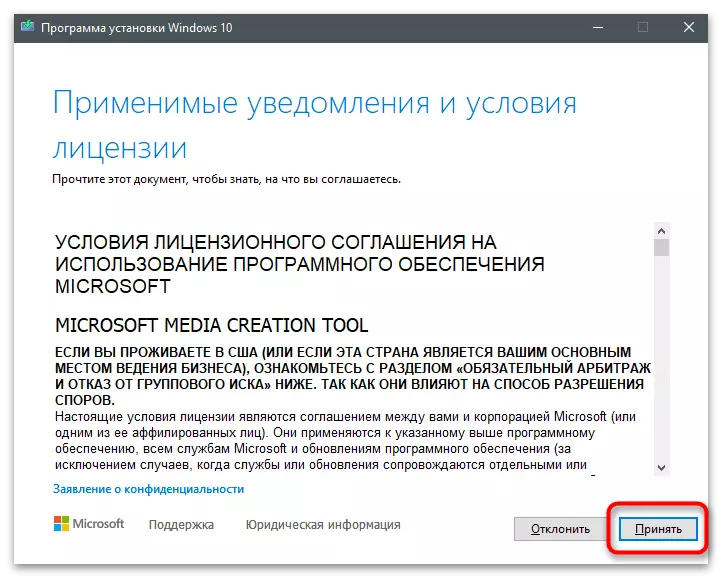
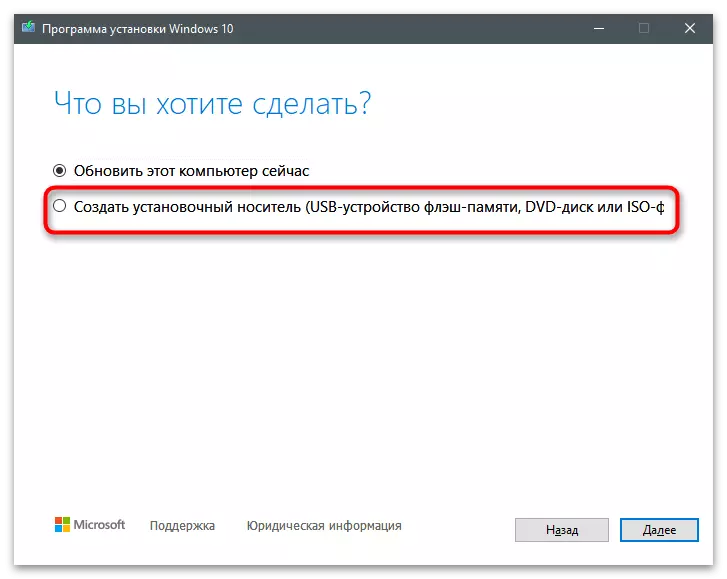
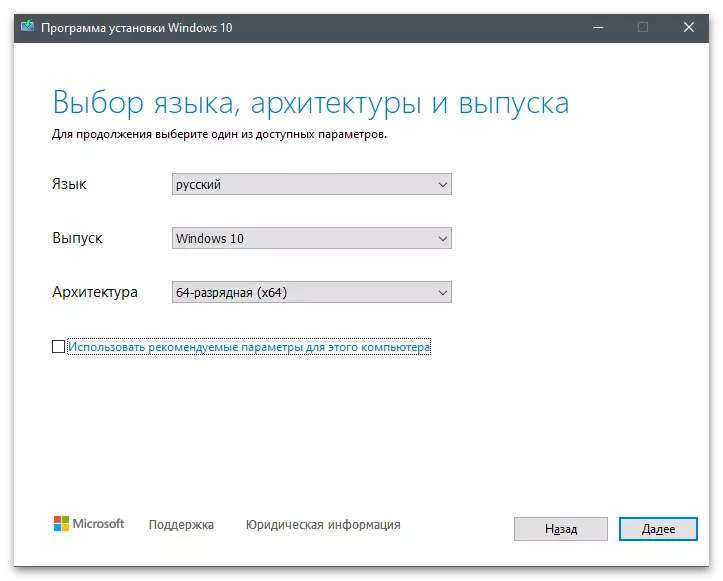

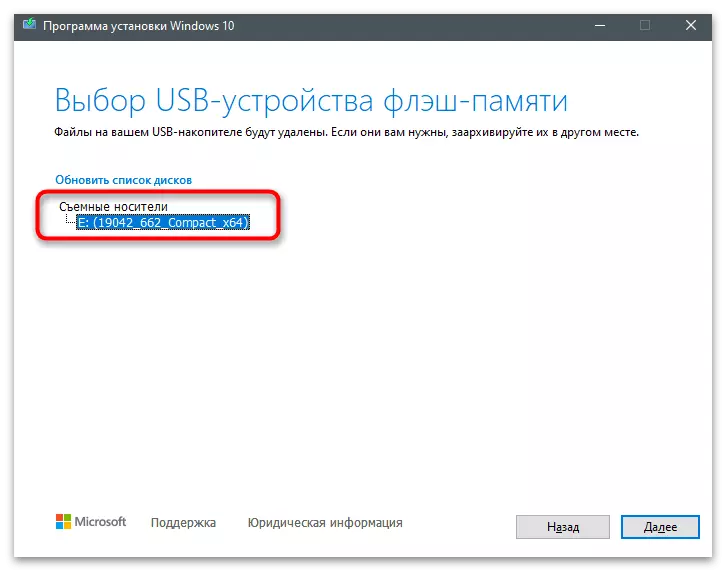
Pamilik versi Windows liyane utawa sing ora cocog karo alat ing ndhuwur kudu nggawe drive Flash sing bisa dioyak nggunakake program liyane, sawise nampa gambar ISO kanthi sistem operasi, download saka situs resmi utawa sumber liyane. Pandhuan dhukungan ing topik iki bisa ditemokake ing materi saka penulis liyane.
Waca liyane: pandhuan kanggo nggawe drive Flash Drive ing Windows
Saiki operator kasebut karo sistem operasi wis siyap, sampeyan bisa nerusake mulihake komponen penting kanggo mbukak. Pateni komputer, tinggalake Flash Drive Sambungake, sawise bisa ngaktifake piranti kasebut lan tindakake langkah-langkah iki:
- Pilih pilihan download saka lampu kilat yen ora bakal rampung kanthi otomatis. Yen ana masalah karo wiwitan installer (nalika layar pilihan ora katon lan diinstal Windows sing diinstal), waca artikel babagan cara miwiti karo media kasebut.
Waca liyane: Konfigurasi BIOS kanggo download saka drive Flash
- Sawise ndownload installer, klik link "Mulihake Sistem".
- Menyang "ngatasi masalah".
- Bukak "baris printah" kanthi ngeklik kothak kanthi jeneng sing cocog.
- Ing konsol alternatif ketik printah ing ngisor iki kanthi mencet Ketik sawise aktifake:
BootRec / rebuildbcd.
BootRec / FixBr
BootRec / Fixboot
Bootsect / NT60 Sys
Bootsect / NT60 Kabeh

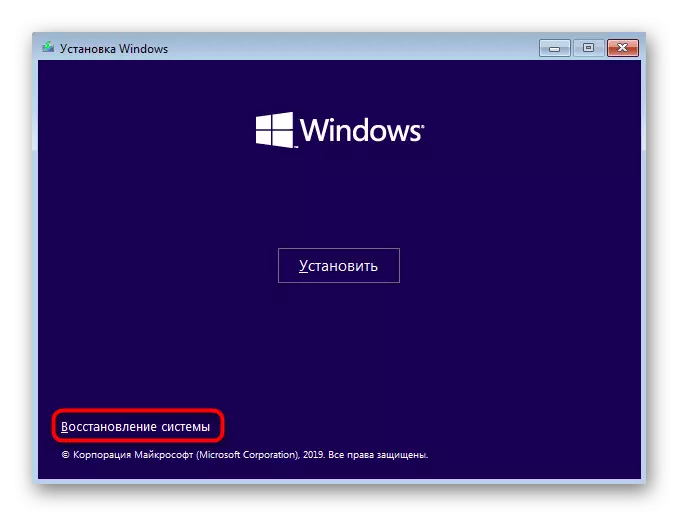

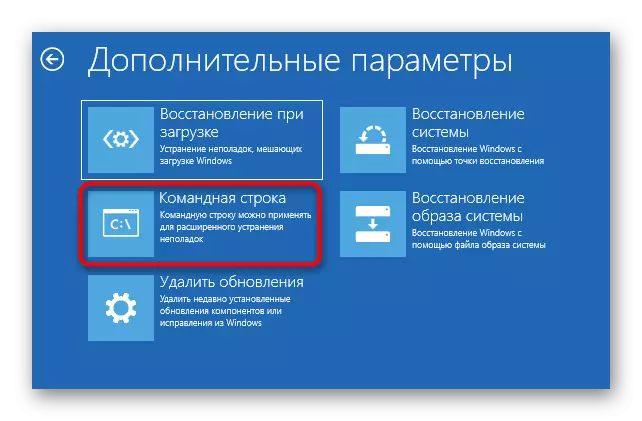

Sawise rampung, miwiti maneh komputer ing mode normal, sadurunge mbusak loading Flash drive. Yen proses pemulihan isih gagal, nerusake cara sabanjure artikel iki.
Cara 3: Pateni pemulihan wiwitan Windows
Kadhangkala sistem operasi kasebut dhewe bisa mlaku kanthi normal, lan masalah diamati kanthi cara pemulihan, sing paling asring kedadeyan sawise nginstal nganyari utawa versi pembalap anyar. Ing kasus iki, mbantu nyopot dana iki kanthi pasukan dhewe. Kanggo nindakake iki, sampeyan kudu ngubungi pandhuan sadurunge kanggo pindhah menyang "baris printah" ing jendela mulihake. Tetep kanggo ngetik BCDEDIT / Setel {DELEja} Recuentaballed No lan pencet Ketik kanggo nggunakake printah kasebut.

Cara 4: Nganyari driver
Kaya sing wis kasebut sadurunge, masalah pemulihan sistem bisa uga sawise nganyari sawetara driver, sing asring kedadeyan ing mode otomatis. Kadhangkala nganyari diganggu utawa rampung mung kanggo sawetara piranti, ninggalake driver sing isih ora perlu. Kahanan kasebut tetep nganyari driver sing mandhiri kanggo saben komponen lan peralatan peripheral (ya, sanajan amarga driver keyboard utawa tikus, masalah sing wis dingerteni bisa uga).
- Wiwit saiki OS ora diwiwiti ing mode normal, sampeyan kudu ngalih kanthi aman, sing ditulis kanthi luwih rinci babagan materi ing ngisor iki. Penting kanggo milih pilihan karo driver jaringan sing ndownload, amarga sampeyan kudu nyambung menyang jaringan kanggo nindakake tumindak luwih.
Waca liyane: Mode Aman ing Windows 10
- Sawise diluncurake Windows, klik tombol "Start" kanthi tombol mouse tengen banjur pilih pilihan piranti saka manager piranti saka menu sing sing katon.
- Priksa dhaptar peralatan lan miwiti mbukak bagean karo saben sing digunakake.
- Klik ing garis sing bener banjur pilih "Update Driver" kanthi mlaku sawise telusuran nganyari otomatis.
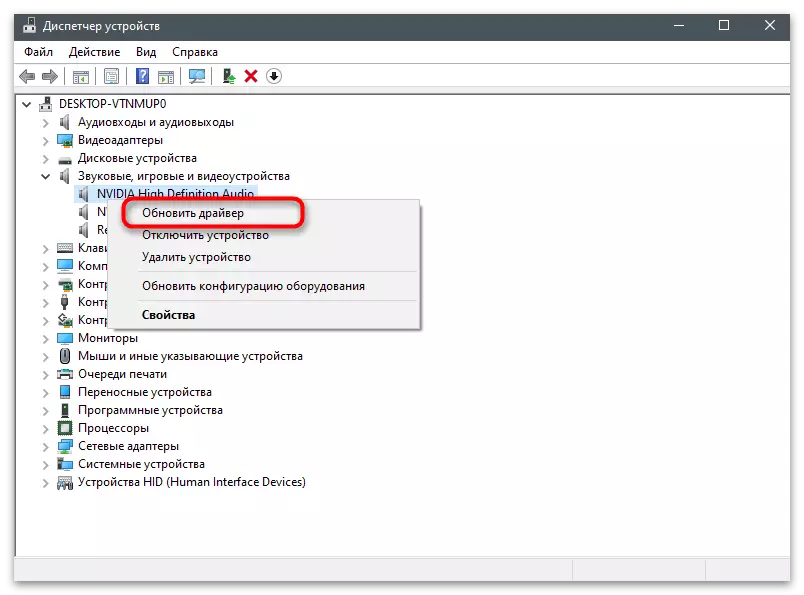

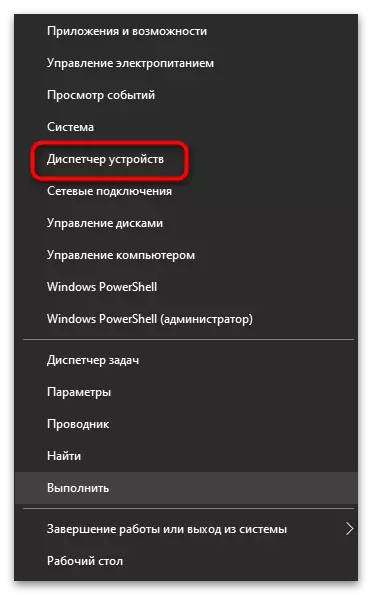
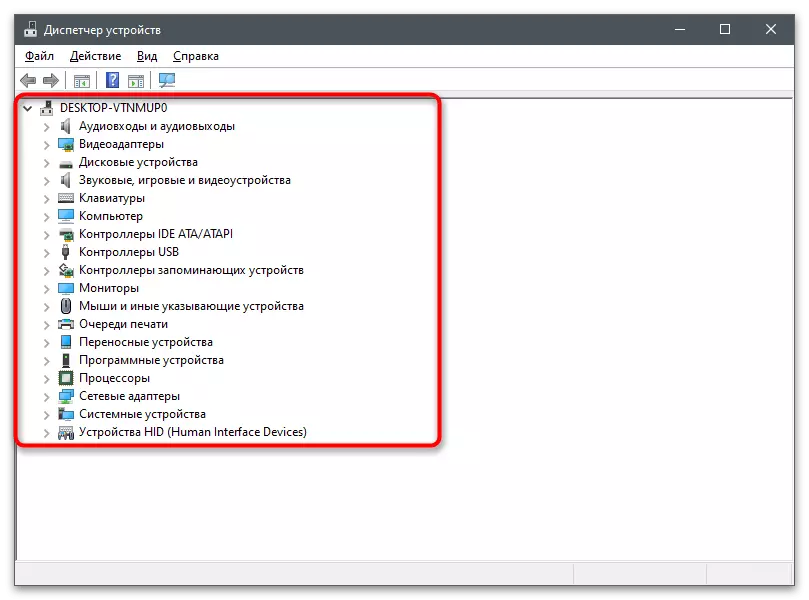
Sampeyan bisa nggunakake cara liya kanggo nganyari driver: program merek saka pangembang, situs resmi utawa program pihak katelu.
Waca liyane: Cara Nganyarake driver ing komputer
Cara 5: Pemulihan komponen sistem
Pungkasan, kita bakal nganalisa metode sing nuduhake pemulihan komponen sistem utama, yen dumadakan kesalahan pemulihan mung ana gandhengane karo pelanggaran pangguna sistem operasi. Kanggo ngrampungake rekomendasi ing ngisor iki, sampeyan kudu boot ing mode sing aman, kaya sing ditulis ing metode sadurunge.
- Sawise iku, nglakokake "baris printah" liwat "Start" utawa cara sing cocog kanggo sampeyan.
- Ketik printah Dism / Online / Cleanup-Gambar / Priksa Priksa, sing bakal mriksa integritas file sistem lan mulihake yen ana masalah. Luwih rinci babagan keperluan konsol iki, waca ing materi liyane.
Waca liyane: Nggunakake lan mulihake integritas integritas file sistem ing Windows 10
- Sawise pindai lengkap, sampeyan bisa miwiti maneh komputer, mriksa asil tumindak, utawa nggunakake printah liyane: XCopy \ rejaka C: \ Windows \ gratis kanggo mulihake setelan pendaptaran dhasar mbenerake kemungkinan kesalahan.